スポンサーリンク
パスワードが知られてしまって、そこからLINEのID(正しくは アカウント)が乗っ取られたときに何が起こるのか(症状)について解説します。また、確認方法についても紹介します。
目次
スポンサーリンク
乗っ取りには2パターンある
パスワードを知られてしまったとき、犯人は「PC版LINEからログインする場合」と「スマートフォン版LINEからログインする場合」の2つが考えられます。
詳細:【LINE】パスワード流出による乗っ取り手段の2パターン | LINEの仕組み
それぞれ、症状と確認方法が異なります。
スマートフォン版LINEからログインされたときの症状
スマートフォン版LINE(iPhone・Androidスマートフォンなど)は、複数端末からの同時ログインができません。
強制ログアウトされる
なので、犯人が勝手に別の端末上のスマートフォン版LINEからログインした場合、利用中の端末は強制ログアウトになり、エラーが表示されます(エラー例:「利用することができません。他の端末で同じアカウントを利用したため、この端末に保存された情報はすべて削除されます」)。
突然、別の端末でログインされたかのエラーが表示された場合は、アカウントが乗っ取られた「可能性」があります。
確認は問い合わせから
どうして「可能性」なのかというと、LINEアプリのバグでこのエラーが表示されるケースが、過去何度もあり、エラーの表示と実態が食い違うことが多いからです。
このエラーが表示されて、乗っ取られたのではないかを確認したい場合には、LINEの運営会社に問い合わせる方法が最も確実です。次のリンク先を参考に、問い合わせてみてください。
問い合わせ先:乗っ取られたかも?と思ったときの問い合わせ方法
PC版LINEからログインされたときの症状
PC版LINEでログインされた場合、スマートフォン版LINEの強制ログアウトは発生しません。しかし、PC版LINEにログインしているのであれば、PC版LINE2台からのログインができないため、PC版LINEが強制ログアウトになります。
LINEからログアウトされています。
次のような場合、ログアウトになります。- 他のPCからログインした場合
- 一定時間何も入力されていない場合
- モバイルからログアウトした場合
- LINEアカウントを削除した場合
- サーバーメンテナンスにより使用できない場合
突然このエラーが出た場合、乗っ取りの「可能性」も考えてみてください。このエラーも、ほかのケースでも表示されるエラーなので、ほかの原因も考えられます。なので、次に紹介する方法で、誰かが勝手にログインしたのかどうか、スマートフォン版LINEから確認してみてください。
PC版LINEからログインされているかどうかの確認方法
PC版LINEからログインしている端末は、スマートフォン版LINEの設定画面で表示することができます。
まず、「設定>アカウント」で、「ログイン中の端末」を開いてください。
すると、現在、PC版LINEでログイン中のパソコンの端末名が表示されます。もし、ログイン中の端末がなければ、次のように「現在ログイン中のPCはありません」と表示されます。
もしここに、知らない名前が表示されていたり、PC版からログインしていないはずなのに何かが表示されている場合は、乗っ取られている可能性が高いと言えます (※ただ、「現在ログイン中のPCはありません」と表示されているからといって、たまたま今ログアウトされた状態なだけで、またログインされてしまう状態かもしれません)。
この確認方法は、「乗っ取られていないと断言するための確認方法」ではないので、何か乗っ取りが疑われる兆候があった場合には、この画面の表示にかかわらず、登録パスワードの変更と問い合わせを行ってください(PC版からの乗っ取りのみで、スマートフォン版が使える状態であれば、まだパスワードを変更ができるはずです→LINEのパスワード登録・変更手順)。
問い合わせ先:乗っ取りが疑われるときの問い合わせ方法
スポンサーリンク

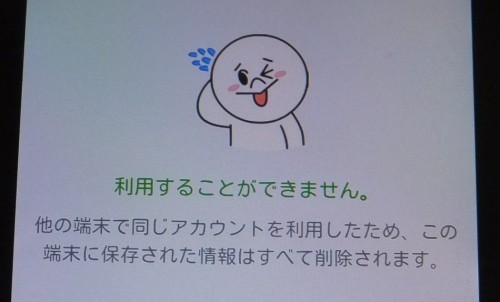
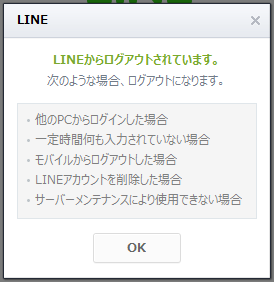

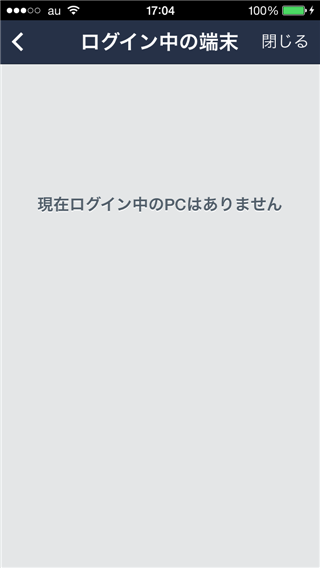
2015年7月24日(金) 15:01
こんにちわ